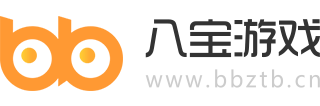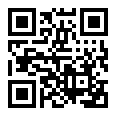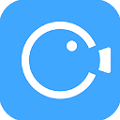录屏大师怎么开启悬浮窗录屏模式?手机录屏是现在经常会用到的,录制手机在使用的时候的过程,那么大家知道录屏大师怎么开启悬浮窗录屏模式吗?相信还有很多用户还不是很清楚,下面就快和小编一起看看吧!

录屏大师怎么开启悬浮窗录屏模式
1、点击打开手机上的录屏大师,然后会看到有一个弹框,点击上面的“下一步”。
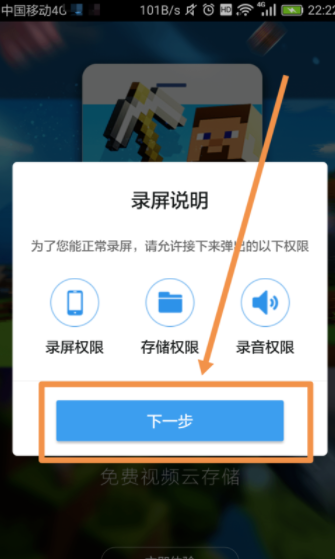
2、在下一个弹出框上点击“立即开始”。
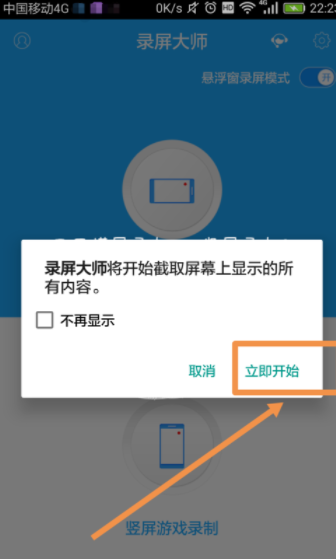
3、在右上角可以看到“悬浮窗录屏模式”,我们需要点击打开后面的开关。
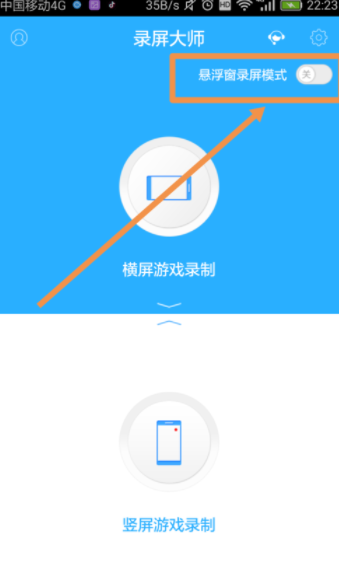
4、点击页面上的“前往设置”。
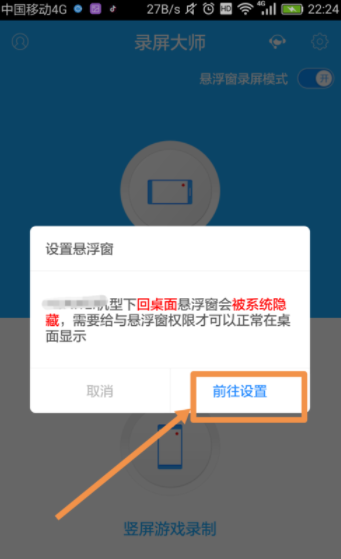
5、然后打开“录屏大师”后面的开关即可!
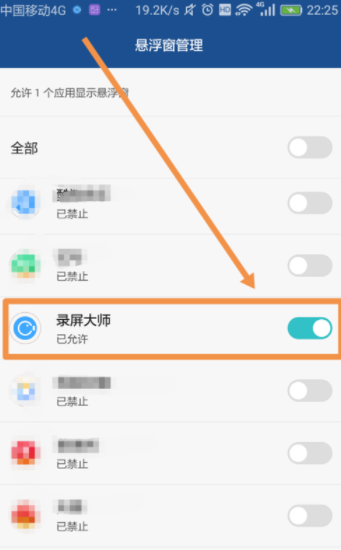
以上就是小编整理的录屏大师怎么开启悬浮窗录屏模式的相关信息,更多精彩资讯欢迎手机收藏关注八宝游戏。